> 日常维修
不用vba,用PQ合并文件夹中所有Excel工作簿
举个工作中的例子来说明,现在我们的工作簿中有一些工作簿,我们希望将工作簿中数据汇总到一个工作簿中
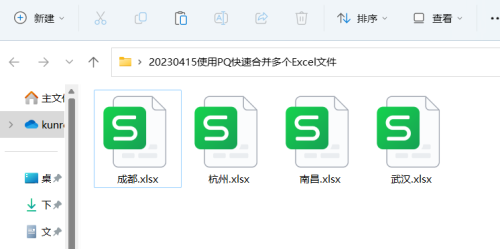
所有Excel文件里面的表头顺序是一样的,有的Excel表格里面有多个工作表,如下所示
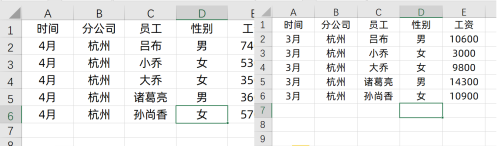
我们只需要用Excel表格中自带的Powerquery工具快速进行汇总
1、新建一个汇总工作簿
我们在文件夹中新建一个工作簿,命名为汇总
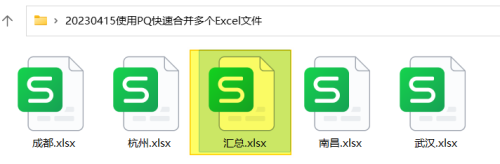
打开表格,点击数据选项卡,点击获取数据,选择来自文件,选择从文件夹
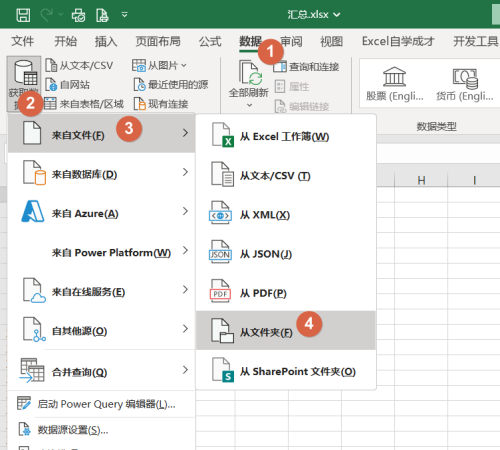
找到我们存放工作簿的文件夹,点击确定
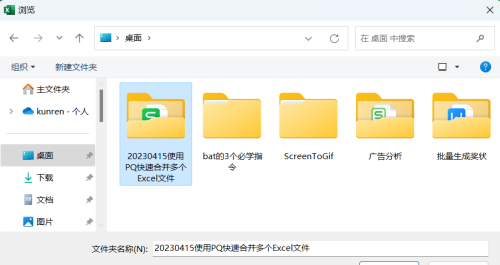
2、Powerquery处理数据
然后我们在弹出的窗口中,点击转换数据
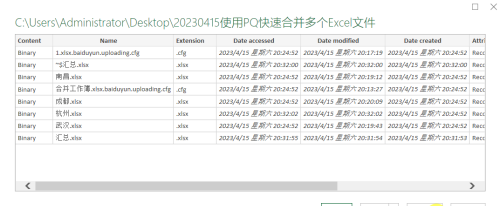
然后它会列出这个文件夹里面所有的文件,我们需要对Extension字段里面筛选.xlsx文件
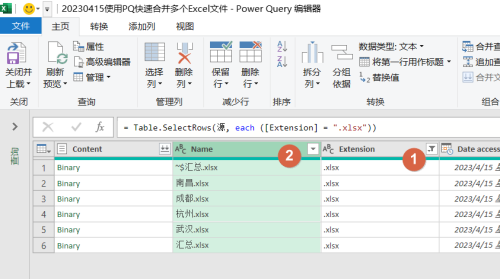
然后在Name里面,将汇总相关的两个文件进行取消勾选,因为我们不需要汇总我们本身这个文件
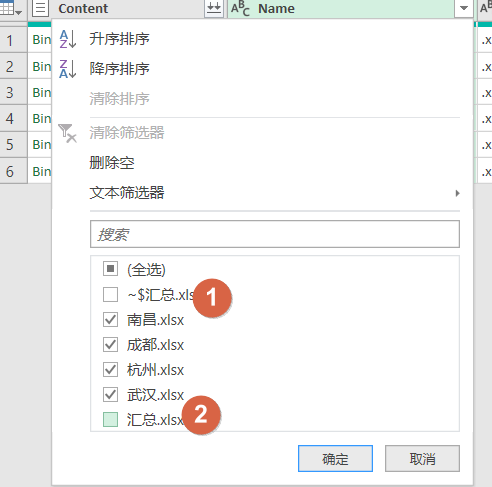
接下来这部分至关重要,我们要提取工作簿中的工作表的,所以用公式:
=Excel.Workbook([Content],true)
一定要注意大小写的书写,要不然会出错
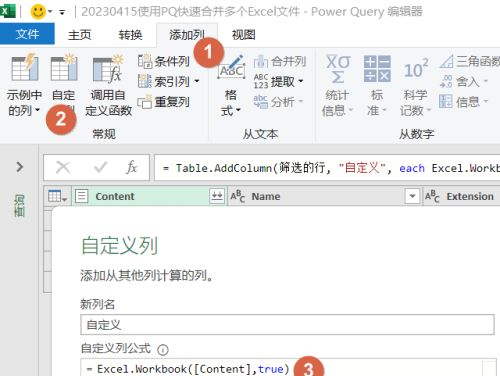
然后最右边会添加一个自定义字段,我们点击右边的扩展按纽
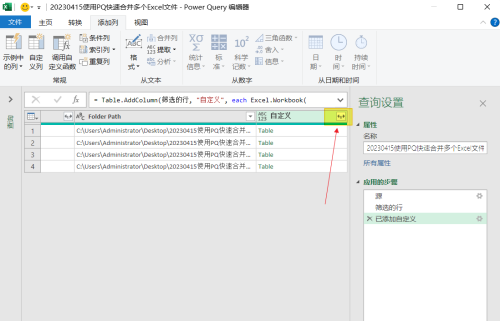
然后继续在展示的自定义.date字段里面,再次点击扩展按纽
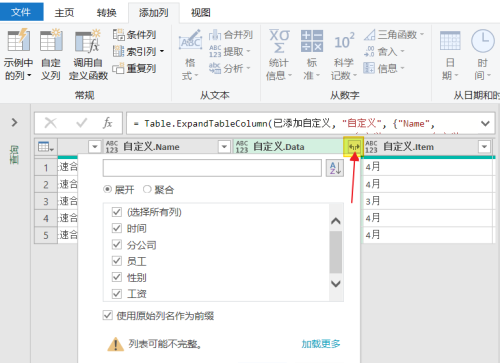
然后我们选中我们需要的列,点击删除其他列,把不要的信息全部进行删除
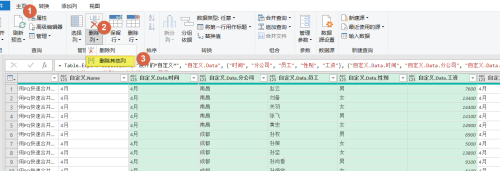
然后点击关闭并上载,文件夹下面所有的数据都合并进来了
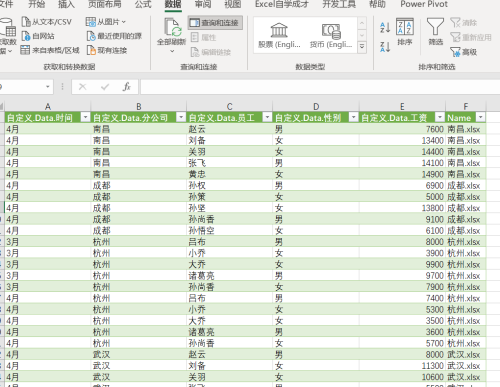
当我们在文件夹内工作簿里面修改数据的时候,这个汇总表也可以点击刷新进行更新
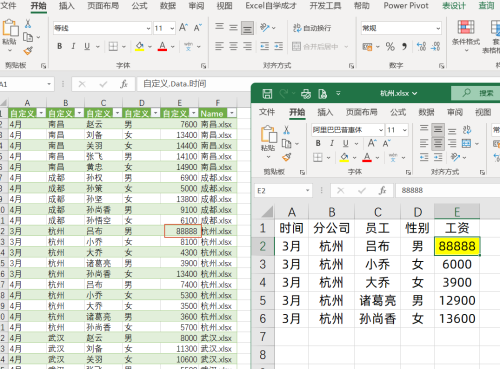
而且当这个文件夹中新增了一个其它的工作簿的时候,也能进行快速的更新,比如我们新建一个武汉的副本文件,汇总的表格也能进行汇总更新了
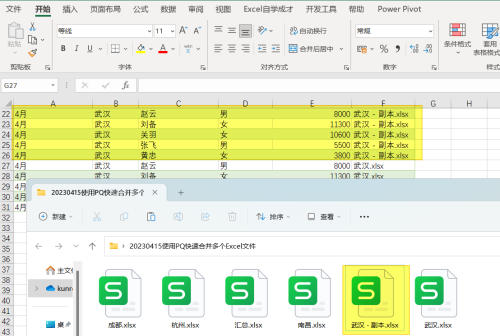
关于这个小技巧,你学会了么?自己动手试试吧!